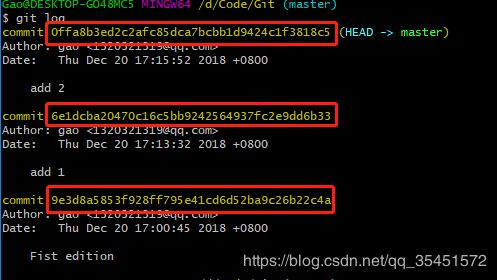Git使用教程(一)——Git基础使用
Git使用教程(一)——Git基础使用
Git使用教程(二)——Git分支管理
Git使用教程(三)——远程库GitHub使用
文章目录
- Git常用命令
- 1. Git下载
- 2. Git安装
- 3. Git基本使用
- 3.1 绑定名字和Email
- 3.2 创建版本库
- 3.3 将文件添加到版本库中
- 3.4 查看不同文件的对比
- 3.5回退原来的版本
- 方法一
- 方法二
- 3.6撤销修改
- 3.7删除
- 错误
- bash: $'\302\226git': command not found
- 参考
Git常用命令
| Git命令 | 含义 |
|---|---|
| git config --global user.name “Your Name” | 绑定用户名 |
| git config --global user.email "[email protected]" | 绑定邮箱 |
| git init | 设置当前目录设置为Git管理的仓库 |
| git add readme.txt | 将readme.txt文件添加到库文件中 |
| git commit -m “Explain” | 提交当前版本,并使用"Explain"进行备注 |
| git diff | 查看暂存区与上一个版本的区别 |
| git log | 命令显示从最近到最远的提交日志 |
| 终端命令 | 含义 |
|---|---|
| mkdir | 创建新的文件夹 |
| pwd | 查看当前路径 |
| ls | 查看当前文件夹下的非隐藏文件 |
| ls -ah | 显示当前文件夹下所有文件(包含隐藏文件) |
| cd | 打开相应文件夹 |
| cd … | 退回上一级目录 |
1. Git下载
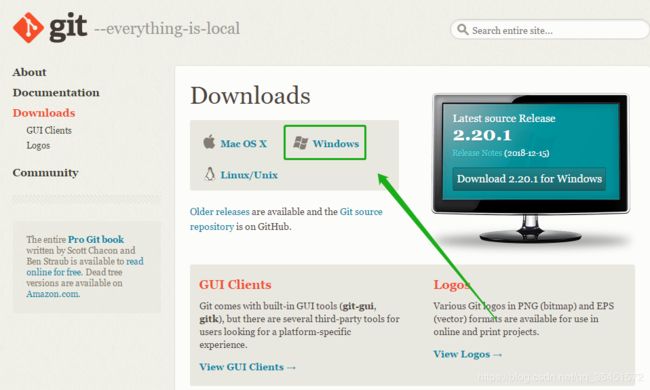
直接可以去Git官网下载,下载链接:https://git-scm.com/downloads
2. Git安装
在Windows环境下软件的安装是比较容易的,直接选择自己的安装路径就是可以的,如果还有对软件有一些别的需求可以在安装的时候进行选择,一般是选择默认选项的。
3. Git基本使用

Windows安装以后直接使用Git Bash图标就可以直接打开软件运行,注意这个软件做的有点像Linux系统,日常使用大部分都是在终端内进行,就是一个黑色的窗口内输入命令进行操作,不懂得人一看很专业有没有。
3.1 绑定名字和Email
git config --global user.name "Your Name"
git config --global user.email "[email protected]"
Git是分布式版本控制系统,每个用户都要输入自己的名字和Email。
3.2 创建版本库
版本库简单的理解就是一个目录,目录中的文件都会被Git记录,每个文件的变化Git都能有记录,可以对以前的版本进行还原。创建一个Git目录,并且打开目录查看目录路径。
mkdir learngit
cd learngit
pwd
git init
pwd命令就是查看终端当前目录。同时注意目录名称尽量避免不要使用中文名字。
git init
使用上边的git init命令当前目录设置为Git管理的仓库。这个时候可以使用ls -ah查看该目录下的文件。当你使用git init建立Git管理库以后,使用ls -ah命令查看文件时,就会发现当前文件夹下边下边多了一个.git/的隐藏文件。
3.3 将文件添加到版本库中
git add readme.txt
git commit -m "wrote a readme file"
简单解释一下git commit命令,-m后面输入的是本次提交的说明,可以输入任意内容,当然最好是有意义的,这样你就能从历史记录里方便地找到改动记录。
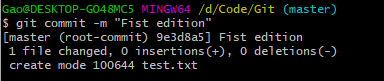
git commit命令执行成功后会告诉你,1 file changed:1个文件被改动(我们新添加的readme.txt文件);2 insertions:插入了两行内容(readme.txt有两行内容)
添加文件到Git仓库,分两步:
1. 使用命令git add ,注意,可反复多次使用,添加多个文件;
2. 使用命令git commit -m ,完成。
同时注意commit可以一次提交很多文件,所以多次add不同的文件,比如:
git add file1.txt
git add file2.txt file3.txt
git commit -m "add 3 files."
3.4 查看不同文件的对比
git status
git status命令可以让我们时刻掌握仓库当前的状态
git diff
git diff就是看上次提交的版本与现在工作区(未进行git add与git commit)中的差异直接告诉我们在什么地方有不同。
3.5回退原来的版本
首先我们使用下边的指令查看我们提交版本信息。
git log
其中上边图片中红框框出的是相应版本ID。
我们还可以使用另一种方法查看版本ID
git reflog
上边红框框出的就是版本指针的缩写。
方法一
准备退回上一个版本
git reset --hard HEAD^
| 退回版本 | 代码 |
|---|---|
| 上个版本 | git reset --hard HEAD^ |
| 上上个版本 | git reset --hard HEAD^^ |
| 往上n个版本 | git reset --hard HEAD~n |
在这里HEAD是指针的意思,在不同的版本之前之所以能够快速转化就是Git直接将程序换掉指针。
方法二
git reset --hard commit_id
直接使用commit_id跳转到固定版本就是可以。在这个时候我们的需要具体版本的ID,这个时候我们就可以借助上边提到的git reflog命令。
3.6撤销修改
git checkout -- readme.txt
命令git checkout – readme.txt意思就是,把readme.txt文件在工作区的修改全部撤销,这里有两种情况:
- readme.txt自修改后还没有被放到暂存区,现在,撤销修改就回到和版本库一模一样的状态;
- readme.txt已经添加到暂存区后,又作了修改,现在,撤销修改就回到添加到暂存区后的状态。readme.txt已经添加到暂存区后,又作了修改,现在,撤销修改就回到添加到暂存区后的状态。
总之,就是让这个文件回到最近一次git commit或git add时的状态。
3.7删除
我们有个文件想删除时,直接使用Win右键删除只能删除工作区的文件,版本库中的文件会一直存在,这个时候我们就需要使用命令:
git rm test.txt
git commit -m "remove test.txt"
使用命令git rm删除文件以后一定记得使用commit进行提交,不然你仅仅是将缓存区的文件进行了删除,在HEAD中还是没有进行删除。
错误
bash: $’\302\226git’: command not found
中间存在空格使得命令不能正确识别,仔细检查命令中是否存在多余的空格。
参考
Git教程 - 廖雪峰的官方网站